Обычно, когда вы получаете видео высокой четкости или даже 4K сверхвысокой четкости, вы можете захотеть найти подходящее устройство, чтобы лучше наслаждаться видео. Напротив, если у вас есть устройство с отличным разрешением экрана, вы также можете предпочесть использовать его для просмотра фильмов или шоу HD / 4K UHD. Однако найти лучшую замену для видео, которое вы уже скачали, - непростая задача.
В этой ситуации вам понадобится мощный усилитель видео, чтобы повышайте качество своих видео, а также улучшить качество изображения и звука. Итак, мы собираемся представить вам 3 метода и шаг за шагом показать вам, как работать с этими инструментами.
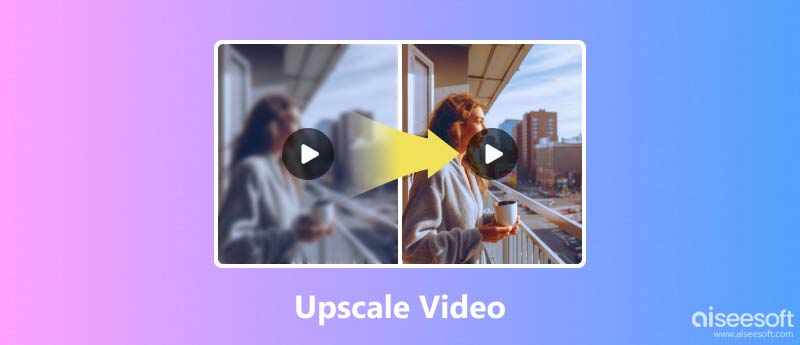
Если вы ищете профессиональный видеоулучшитель, то вы не должны пропустить Улучшение видео Aiseesoft, лучшее программное обеспечение для масштабирования видео. Это позволяет улучшить качество видео и дает яркий эффект изображения. Помимо увеличения разрешения видео, это также может помочь вам решить проблему размытости, вызванную дрожанием камеры. Таким образом, вам больше не нужно беспокоиться о своей трясущейся руке.
Еще одна фантастическая функция, которая Улучшение видео Aiseesoft предоставляет вам возможность редактирования видео, с помощью которого вы можете поворачивать или переворачивать видео по своему усмотрению. Вы также можете легко обрезать и кадрировать видео. Он даже позволяет вам добавлять водяной знак текст / изображение к вашему видео, если вам нужно. Звучит потрясающе, правда?
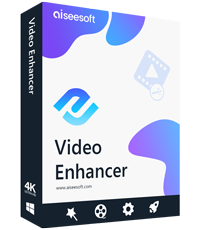
149,039 Скачать
100% безопасность. Без рекламы.
100% безопасность. Без рекламы.
И пользоваться этой программой очень просто. Вот шаги по улучшению видео с помощью Улучшение видео Aiseesoft.
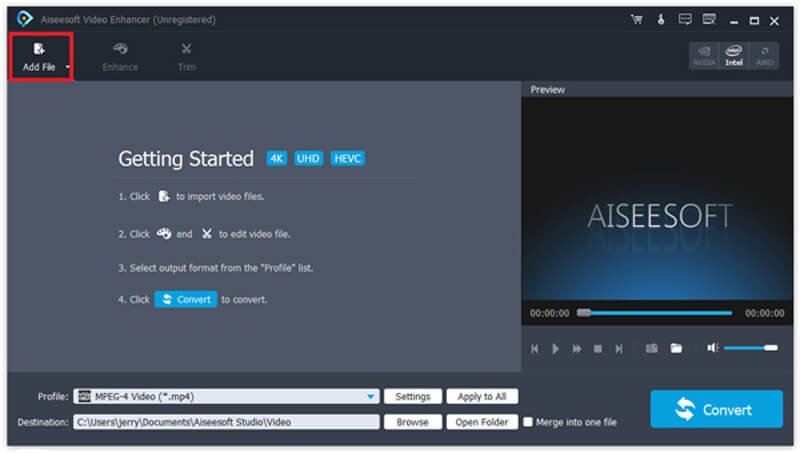
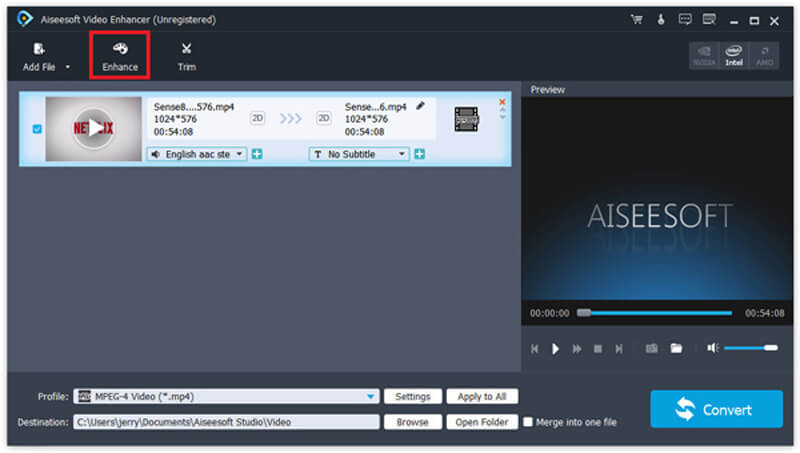
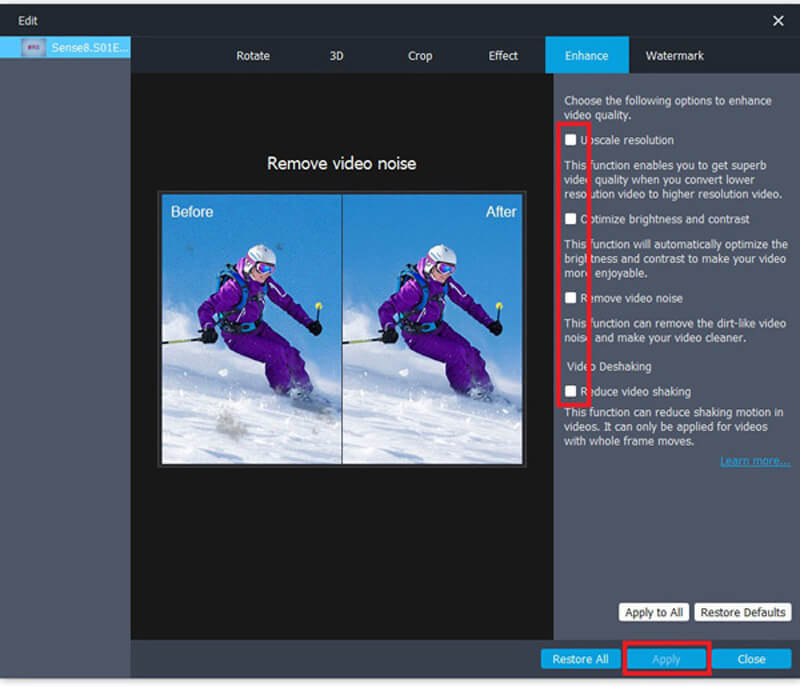
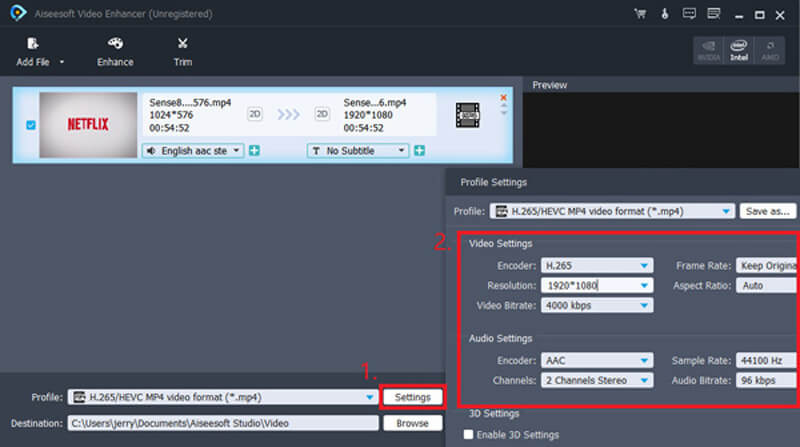

Помимо того, что VLC является медиаплеером, он действительно может помочь вам с простым улучшением видео. Если вы уже установили VLC на свой компьютер и не просите многого, вам будет достаточно улучшить свое видео с помощью функции эффектов, которые предлагает VLC. Пожалуйста, следуйте инструкциям ниже, чтобы улучшить видео.
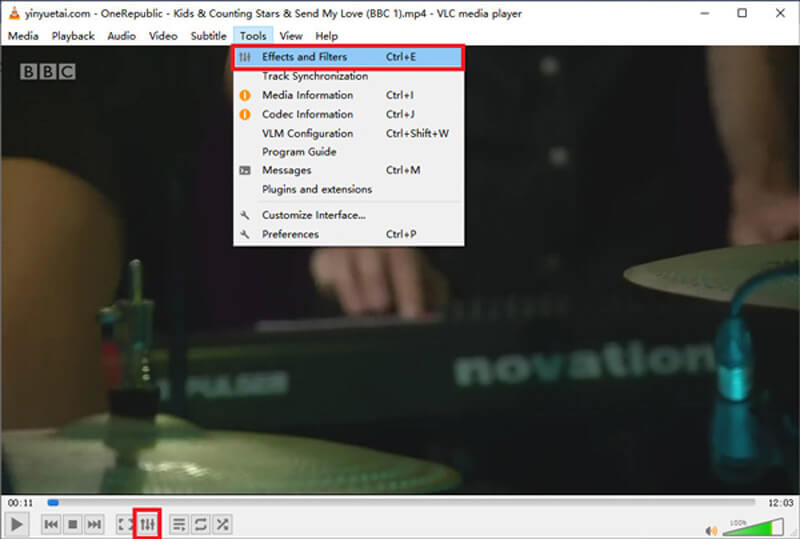
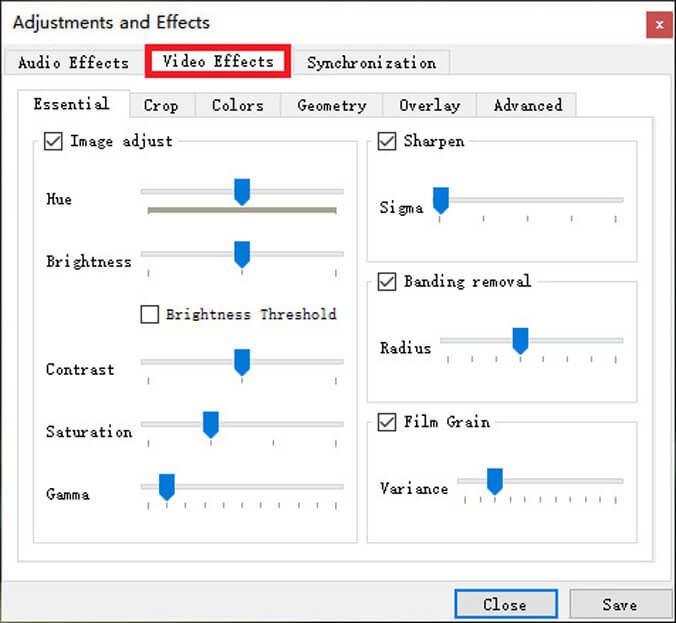
Последний инструмент, которым мы собираемся поделиться с вами, - это FFmpeg, это бесплатный программный проект с открытым исходным кодом, основанный на командных строках. Он может обрабатывать мультимедийные файлы и потоки. Вы можете использовать его для преобразования, редактирования и масштабирования / масштабирования ваших видео с помощью нескольких команд. Но новичкам может быть немного сложно понять, как это работает.
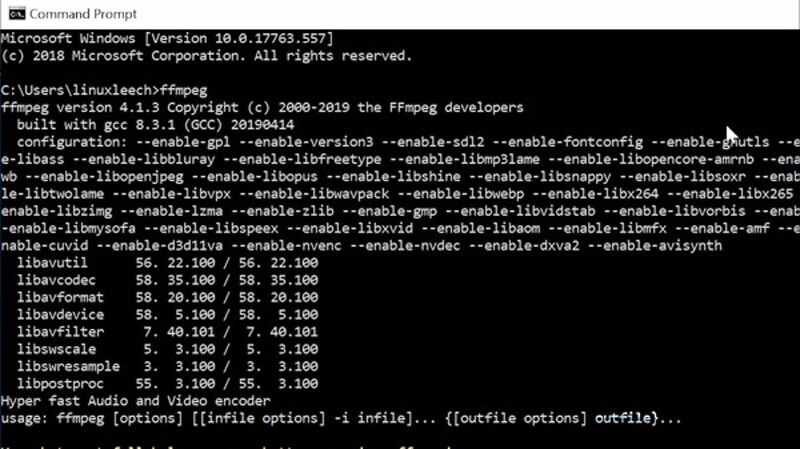
ffmpeg -i input.mp4 -vf scale = 1920x1080: flags = lanczos output_1080p.mp4
Чтобы преобразовать видео в 4K, введите:
ffmpeg -i input.mp4 -vf scale = 3840x2560: flags = lanczos -c: v libx264 -preset slow -crf 21 output_compress_4k.mp4
1. Что означает высокое разрешение?
Видео высокой четкости, также известное как HD-видео, представляет собой видео с высоким разрешением и качеством. Для обычного видео высокой четкости у нас есть 720p, 1080i, 1080p и 1440p. Но это не самое высокое разрешение. На данный момент видео сверхвысокой четкости, такое как видео 4K и даже видео 8K, может иметь больший эффект, чем обычное видео высокой четкости.
2. Как исправить нечеткое видео?
Вы можете использовать Улучшение видео Aiseesoft чтобы решить эту проблему. Просто включите Повышение разрешения, оптимизация яркости и контрастности и Удалить видео шум параметры при улучшении видео. Это может помочь вам сделать размытое видео более четким.
3. Может ли HandBrake повысить качество видео?
Как сказано в официальной документации HandBrake, апскейлинг с помощью HandBrake ничего не даст. Сложно контролировать размер файла. Иногда вы даже можете получить видео с более низким качеством, но большего размера.
Заключение
Прочитав приведенные выше методы, вы увидите, что наиболее удобные и полезные программное обеспечение для апскейлинга видео это Aiseesoft Video Enhancer. По сравнению с VLC и FFmpeg он намного профессиональнее и проще в использовании. Все настройки будут выполняться автоматически, так что вам не придется сильно стараться, чтобы найти наилучшее значение оттенка, яркости и контрастности.
Итак, почему бы вам прямо сейчас не скачать видеоулучшитель и не увеличить масштаб вашего видео? Не стесняйтесь обращаться к нам, если у вас есть дополнительные вопросы.
Масштабирование изображения
Восстановить фотографии с низким разрешением Изменить размер фотографий для Instagram Улучшение качества фотографий в Lightroom Улучшение качества изображения JPEG в Интернете Улучшить увеличенное фото Изменить разрешение изображений Увеличьте разрешение изображений Исправить размытое изображение Преобразование изображения с низким разрешением в изображение с высоким разрешением онлайн Увеличить разрешение изображения в Photoshop Увеличьте разрешение фото онлайн Сделать фото HD Увеличить изображение без потери качества Измените разрешение изображений Android Увеличить разрешение фото Приложение Photo Resizer Увеличить размер изображения в КБ до МБ Увеличить изображения JPG Увеличить изображения PNG Увеличить изображение для печати Апскейлер изображений AI Высококлассное видео
Aiseesoft Screen Recorder - лучшее программное обеспечение для записи экрана, позволяющее захватывать любые действия, такие как онлайн-видео, звонки с веб-камеры, игра на Windows / Mac.
100% безопасность. Без рекламы.
100% безопасность. Без рекламы.